Frage
Problem: Wie behebt man den Fehler „Safari kann die Identität der Website nicht verifizieren“?
Wenn ich versuche, bei eBay einzukaufen, zeigt Safari ein Popup-Fenster mit der Meldung an: „Safari kann die Identität der Website „s7.addthis.com“ nicht verifizieren. Ich fand diese Aktivität jedoch verdächtig, da ich nicht versuche, diese Website zu besuchen. Wie kann ich dieses Problem loswerden? Es stört mich seit Wochen.
Gelöste Antwort
„Safari kann die Identität der Website nicht verifizieren“ ist einer der häufigsten Safari-Fehler, auf die alle Mac OS X-Benutzer stoßen können. Der Fehler kann beim Besuch einer beliebigen Domain auftreten. Allerdings sehe ich ein Problem mit s7.addthis.com und stags.bluekai.com könnte vor einem größeren Problem warnen.
Diese Domains sind oft mit Adware-Programmen verbunden, die darauf ausgelegt sind, die Browser der Benutzer zu zwingen, Anzeigen anzuzeigen oder auf fragwürdige Websites umzuleiten. Daher wird der Fehler möglicherweise angezeigt, weil er werbefinanziert ist[1] Anwendung versucht, die Aktivitäten von Safari zu kontrollieren.
Bevor Sie andere Methoden ausprobieren, um den Fehler „Safari kann die Identität der Website nicht überprüfen“ zu beheben, sollten Sie daher das System auf Viren und PUPs überprüfen.[2] Sie können verwenden MacKeeper oder MacCleanse um das Gerät zu überprüfen und zu reinigen.
Der Fehler „Safari kann die Identität der Website nicht überprüfen“ kann jedoch auch durch Cache- oder Browserverlaufsprobleme sowie beschädigte Zertifikate verursacht werden. Wenn Sie es also nicht mit einem potenziell unerwünschten Programm zu tun haben, müssen Sie dieses Problem möglicherweise in Safari beheben.
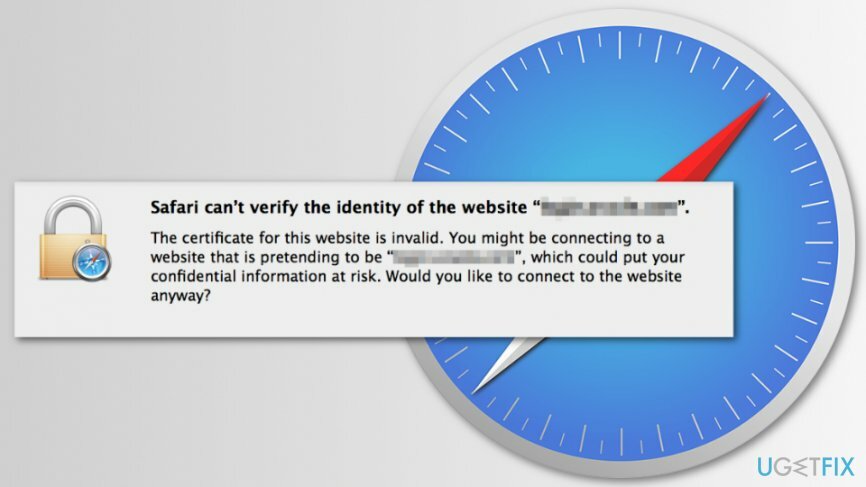
Methoden zur Behebung des Fehlers „Safari kann die Identität der Website nicht überprüfen“.
Um ein beschädigtes System zu reparieren, müssen Sie die lizenzierte Version von erwerben Mac-Waschmaschine X9 Mac-Waschmaschine X9.
Es gibt mehrere Möglichkeiten, wie Sie den Safari-Fehler beseitigen können, der den Zugriff auf bestimmte Websites verhindert. Zunächst müssen Sie jedoch sicherstellen, dass Ihr Mac oder MacBook nicht infiziert ist.
Methode 1. Überprüfen Sie das System auf Adware
Um ein beschädigtes System zu reparieren, müssen Sie die lizenzierte Version von erwerben Mac-Waschmaschine X9 Mac-Waschmaschine X9.
Wenn der Fehler sagt, dass es Probleme mit s7.addthis.com und stags gibt. Bluekai.com-Websites sollten Sie einen vollständigen Systemscan mit einer aktualisierten Anti-Malware-Software durchführen, z MacKeeper, um festzustellen, ob Ihr Mac nicht mit Adware infiziert wurde.
Wie wir eingangs erwähnt haben, sind diese beiden Domänen mit potenziell unerwünschten Programmen (PUPs) verwandt, also müssen Sie sicherstellen, dass sich nicht auch eine von ihnen auf Ihr Gerät geschlichen hat.
Methode 2. Safari-Cache leeren
Um ein beschädigtes System zu reparieren, müssen Sie die lizenzierte Version von erwerben Mac-Waschmaschine X9 Mac-Waschmaschine X9.
Cache reinigen[3] kann helfen den fehler zu beseitigen. Das Leeren des Cache hinterlässt jedoch Cookies und den Browserverlauf. Wenn diese Methode also nicht geholfen hat, sollten Sie auch diese Einträge löschen.
Schritt 1. Verstecktes Safari-Entwicklermenü aktivieren:
- Safari öffnen.
- Klicken Safari Option im oberen Menüfeld.
- Offen Einstellungen.
- Gehe zu Fortschrittlich Tab.
- Markieren Sie das Häkchen Entwicklungsmenü in der Menüleiste anzeigen Möglichkeit.
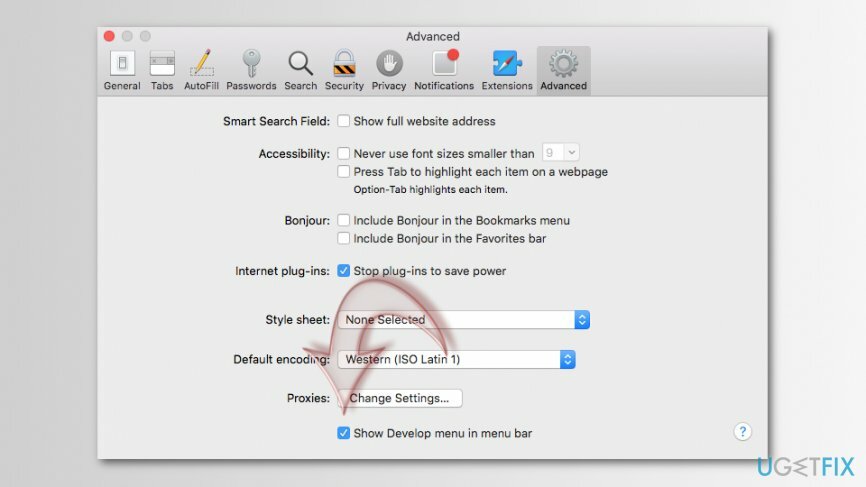
Schritt 2. Cache reinigen
Wenn Sie den ersten Schritt abgeschlossen haben, sehen Sie die neue Option „Entwickeln“ in der Menüleiste.
- Klicken Sich entwickeln Möglichkeit.
- Klicken Leere Caches Möglichkeit.

- Starten Sie Safari neu, um zu sehen, ob der Fehler angezeigt wird.
Methode 3. Löschen Sie den Safari-Verlauf und die Website-Daten
Um ein beschädigtes System zu reparieren, müssen Sie die lizenzierte Version von erwerben Mac-Waschmaschine X9 Mac-Waschmaschine X9.
Wenn die vorherige Methode nicht geholfen hat, den Fehler „Safari kann die Identität der Website nicht überprüfen“ zu beheben, befolgen Sie bitte die Schritte zum Bereinigen des Safari-Verlaufs, der Website-Daten und der Cookies:
- Safari öffnen.
- Klicken Safari in der oberen Menüleiste.
- Wählen Verlauf löschen… Möglichkeit.
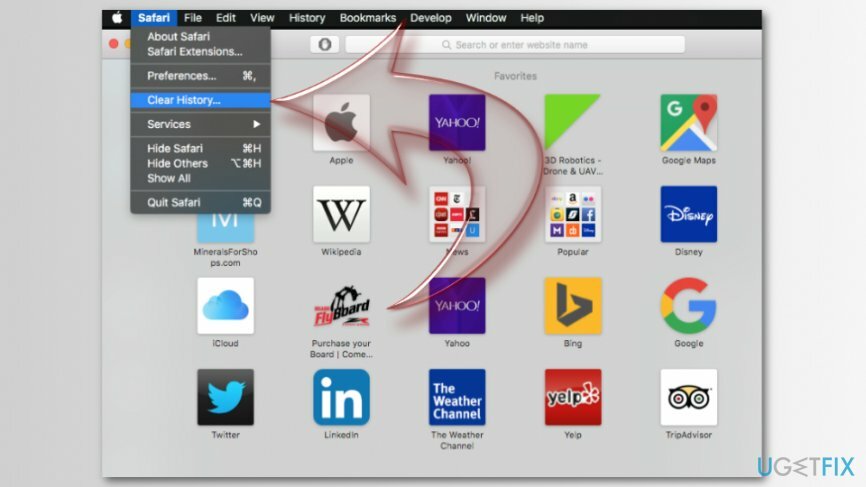
- Im erscheinenden Popup-Fenster-Set Klar zu alle Geschichte.
- Klicken Verlauf löschen Taste.
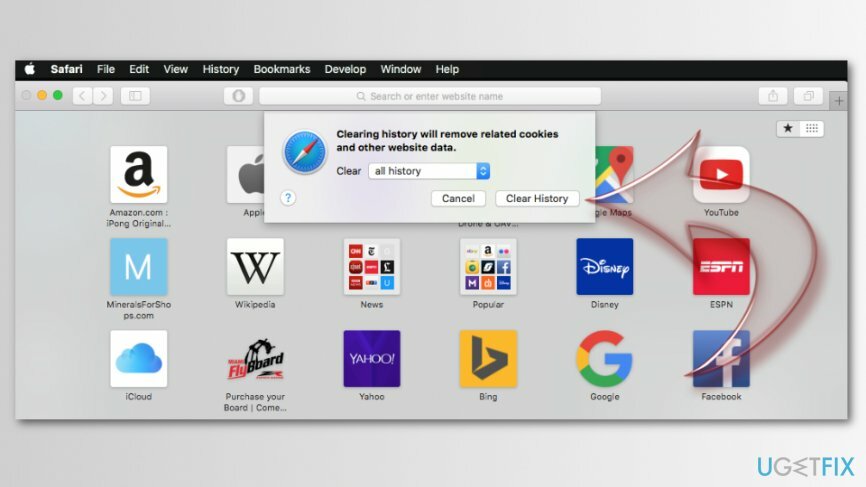
Methode 4. Reparieren Sie den Schlüsselbundzugriff und Probleme mit Zertifikaten
Um ein beschädigtes System zu reparieren, müssen Sie die lizenzierte Version von erwerben Mac-Waschmaschine X9 Mac-Waschmaschine X9.
Der Fehler „Safari kann die Identität der Website nicht überprüfen“ kann auch durch beschädigte oder ungültige Zertifikate verursacht werden. Daher können Sie versuchen, sie zu beheben, indem Sie diesen Schritten folgen:
- Schließen Sie Safari.
- Geben Sie im Mac-Suchfeld ein Schlüsselbundzugriff[4] um die App zu finden und zu starten.
- Navigieren Sie zu Schlüsselbundzugriff Menü und wählen Schlüsselanhänger Erste Hilfe von der Liste.
- Geben Sie Ihren Benutzernamen und Ihr Passwort ein.
- Wählen Reparatur Option auf der linken Seite.
- Klicken Start Taste.
- Starten Sie Safari neu. Der Fehler sollte weg sein.
Reparieren Sie Ihre Fehler automatisch
Das Team von ugetfix.com versucht sein Bestes zu tun, um Benutzern dabei zu helfen, die besten Lösungen zur Beseitigung ihrer Fehler zu finden. Wenn Sie sich nicht mit manuellen Reparaturtechniken herumschlagen möchten, verwenden Sie bitte die automatische Software. Alle empfohlenen Produkte wurden von unseren Fachleuten getestet und zugelassen. Tools, mit denen Sie Ihren Fehler beheben können, sind unten aufgeführt:
Angebot
mach es jetzt!
Fix herunterladenGlück
Garantie
Wenn Sie Ihren Fehler nicht beheben konnten, wenden Sie sich an unser Support-Team, um Hilfe zu erhalten. Bitte teilen Sie uns alle Details mit, die wir Ihrer Meinung nach über Ihr Problem wissen sollten.
Dieser patentierte Reparaturprozess verwendet eine Datenbank mit 25 Millionen Komponenten, die jede beschädigte oder fehlende Datei auf dem Computer des Benutzers ersetzen können.
Um ein beschädigtes System zu reparieren, müssen Sie die lizenzierte Version des Malware-Entfernungstools erwerben.

Ein VPN ist entscheidend, wenn es darum geht Privatsphäre der Benutzer. Online-Tracker wie Cookies können nicht nur von Social-Media-Plattformen und anderen Websites verwendet werden, sondern auch von Ihrem Internetdienstanbieter und der Regierung. Selbst wenn Sie über Ihren Webbrowser die sichersten Einstellungen vornehmen, können Sie dennoch über mit dem Internet verbundene Apps verfolgt werden. Außerdem sind datenschutzorientierte Browser wie Tor aufgrund der verringerten Verbindungsgeschwindigkeit keine optimale Wahl. Die beste Lösung für Ihre ultimative Privatsphäre ist Privater Internetzugang – anonym und sicher online sein.
Datenwiederherstellungssoftware ist eine der Optionen, die Ihnen helfen könnten stellen Sie Ihre Dateien wieder her. Eine einmal gelöschte Datei löst sich nicht in Luft auf – sie bleibt auf Ihrem System, solange keine neuen Daten darauf geschrieben werden. Datenwiederherstellung Pro ist eine Wiederherstellungssoftware, die auf Ihrer Festplatte nach Arbeitskopien gelöschter Dateien sucht. Durch die Verwendung des Tools können Sie den Verlust wertvoller Dokumente, Schularbeiten, persönlicher Bilder und anderer wichtiger Dateien verhindern.